|
TOP ELMAR GARZA
 Merci beaucoup LuzCristina de m'avoir invité à traduire tes tutoriels en français.
Merci beaucoup LuzCristina de m'avoir invité à traduire tes tutoriels en français.

Le tutoriel a été traduit avec Corel12, mais il peut également être exécuté avec les autres versions.
Suivant la version utilisée, vous pouvez obtenir des résultats différents.
Depuis la version X4, la fonction Image>Miroir a été remplacée par Image>Renverser horizontalement,
et Image>Renverser avec Image>Renverser verticalement.
Dans les versions X5 et X6, les fonctions ont été améliorées par la mise à disposition du menu Objets.
Avec la nouvelle version X7, nous avons à nouveau Miroir/Retourner, mais avec nouvelles différences.
Consulter, si vouz voulez, mes notes ici
Certaines dénominations ont changées entre les versions de PSP.
Les plus frequentes dénominations utilisées:

Vos Versions ici

Nécessaire pour réaliser ce tutoriel:
Matériel ici
Pour les tubes merci Mary et Katjoes.
Modules Externes.
consulter, si nécessaire, ma section de filtre ici
Alien Skin Eye Candy 5 Impact - Extrude ici
Virtual Painter ici
Artistiques ici
FM Tile Tools - Saturation Emboss, Blend Emboss ici

Si vous voulez utiliser vos propres couleurs, n'hésitez pas à changer le mode et l'opacité des calques
Dans les plus récentes versions de PSP, vous ne trouvez pas le dégradé d'avant plan/arrière plan ou Corel_06_029.
Vous pouvez utiliser le dégradé des versions antérieures.
Ici le dossier Dégradés de CorelX.
Placer la forme div34 dans le dossier Formes.
Ouvrir les masques dans PSP et les minimiser aver le reste du matériel.
1. Ouvrir une nouvelle image transparente 1000 x 800 pixels.
2. Placer en avant plan la couleur #814c44,
et en arrière plan la couleur #e9e8e4.
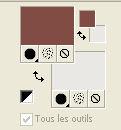
Préparer en avant plan un dégradé de premier plan/arrière plan, style Linéaire.
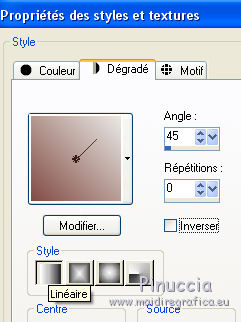
Remplir  l'image transparente du dégradé. l'image transparente du dégradé.
3. Sélections>Sélectionner tout.
Ouvrir le misted du paysage - Édition>Copier.
Revenir sur votre travail et Édition>Coller dans la sélection.
Sélections>Désélectionner tout.
4. Effets>Modules Externes>FM Tile Tools - Saturation Emboss, par défaut.

5. Effets>Modules Externes>Virtual Painter - Oil Painting
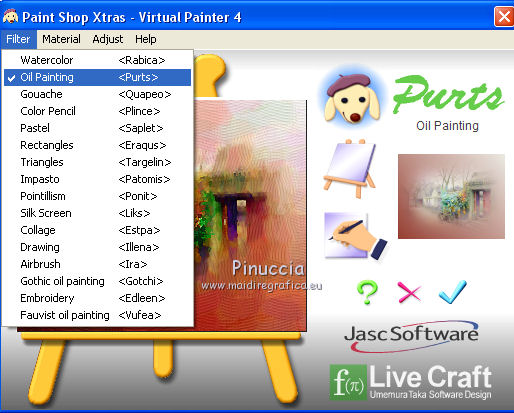
6. Effets>Modules Externes>Artistiques - Pinceau à sec
si vous utilisez la version anglaise: Modules Externes>Artistics>Dry Brush
 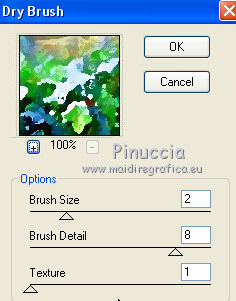
7. Effets>Modules Externes>FM Tile Tools - Blend Emboss, par défaut.

8. Effets>Effets artistiques>Bulles
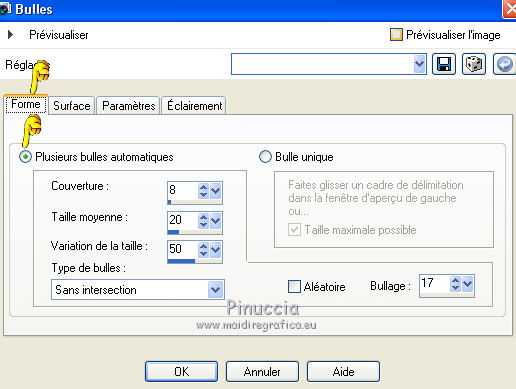

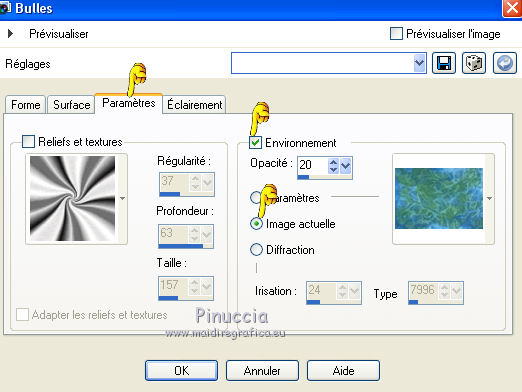
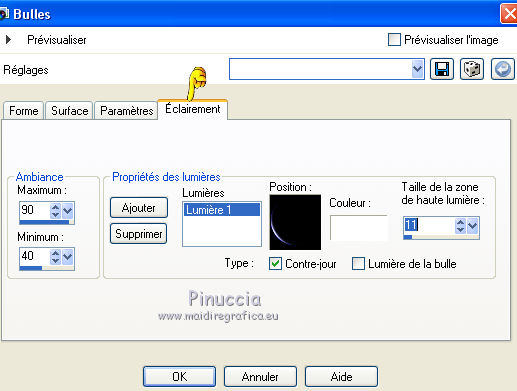
9. Calques>Nouveau calque raster.
Remplir  le calque du dégradé. le calque du dégradé.
10. Calques>Nouveau calque de masque>A partir d'une image.
Ouvrir le menu deroulant sous la fenêtre d'origine et vous verrez la liste des images ouvertes.
Sélectionner le masque jb perspective-squares2.

Calques>Supprimer et répondre oui au message

Calques>Fusionner>Fusionner le groupe.
11. Effets>Effets 3D>Ombre portée, couleur noire.
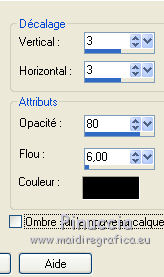
12. Effets>Modules Externes>FM Tile Tools - Blend Emboss, par défaut.

13. Placer le calque en mode Lumière dure.
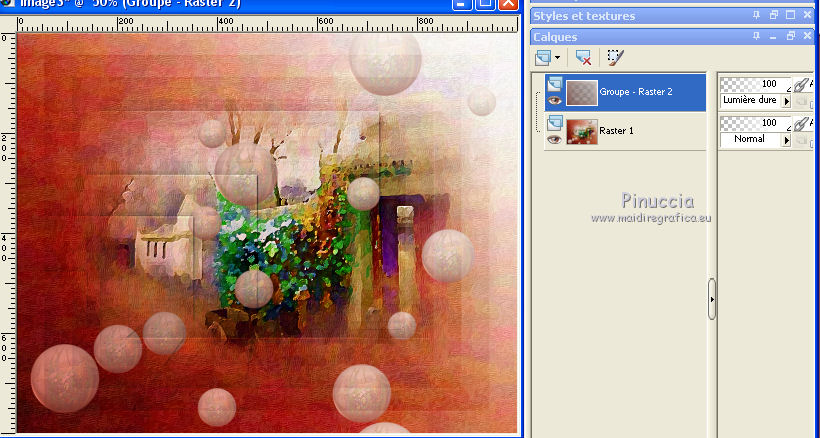
14. Image>Redimensionner, 90%, redimensionner tous les calques décoché.
15. Effets>Effets de distorsion>Vagues.
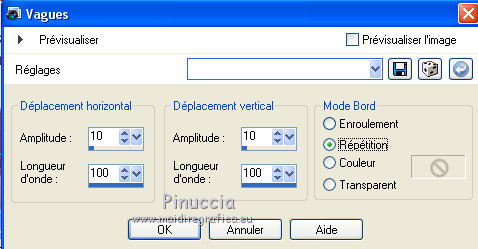
16. Effets>Effets 3D>Ombre portée.

17. Placer en avant plan la Couleur.
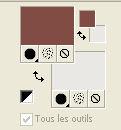
18. Activer l'outil Forme 
et sélectionner la forme div34
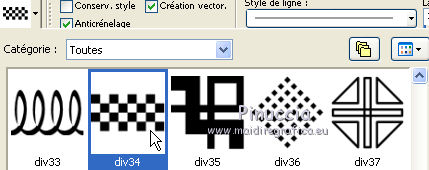
Pour mon exemple, j'ai placé ces réglages

19. Positionner le curseur à 200 x 200 pixels
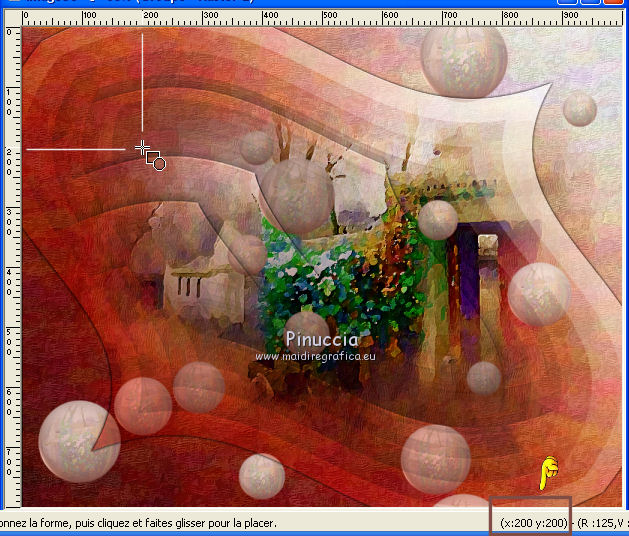
Tenir enfoncé la touche gauche de la souris et tracer la forme
jusqu'à 700 pixels en horizontal
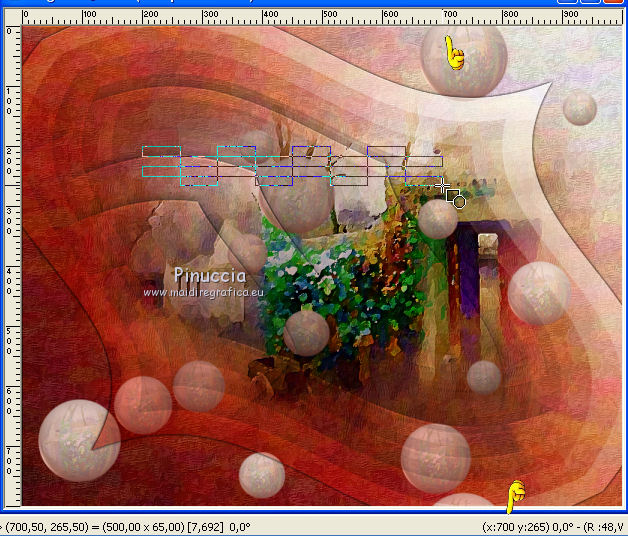
et 500 pixels en vertical
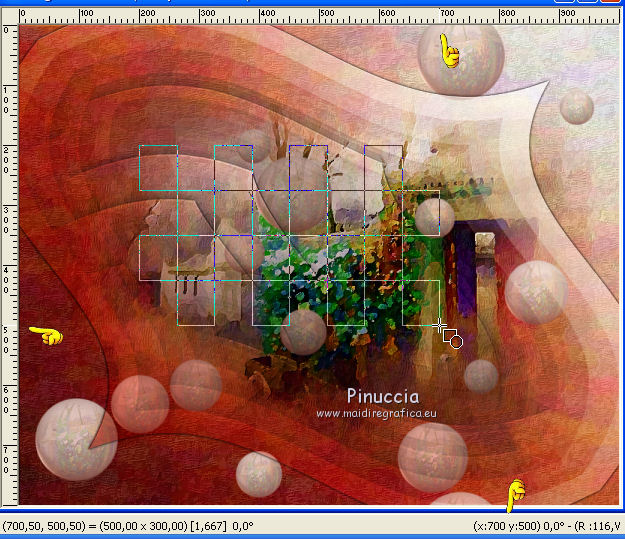
Vous aurez ce-ci
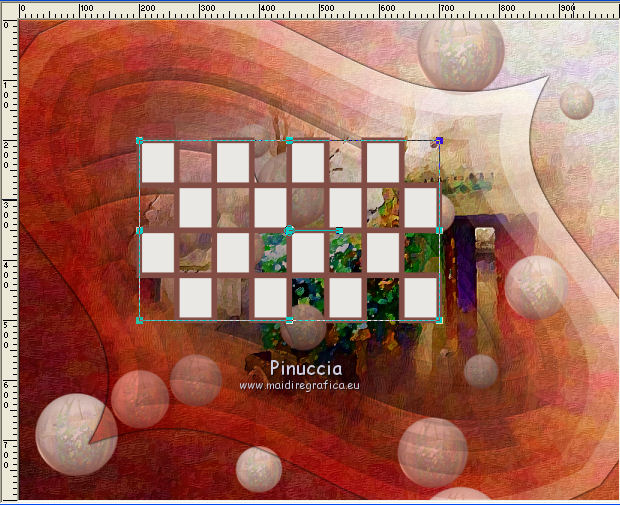
20. Calques>Convertir en calque raster.
Effets>Modules Extgernes>Alien Skin Eye Candy 5 Impact - Extrude, par défaut.
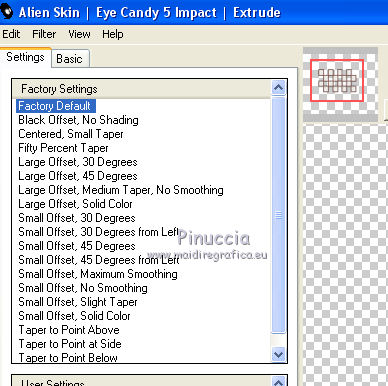
21. Effets>Effets d'image>Décalage.
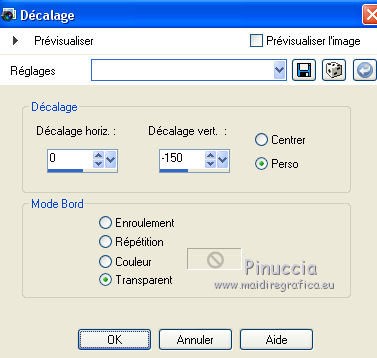
22. Effets>Effets géométriques>Pentagone - 2 fois avec ces réglages

23. Effets>Effets d'image>Décalage.
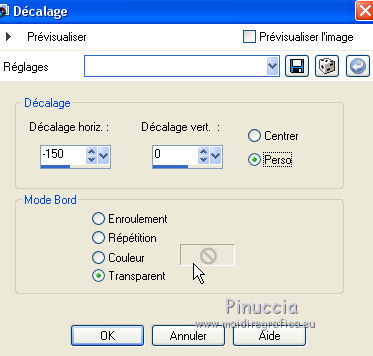
Calques>Dupliquer.
Image>Miroir.
Calques>Fusionner>Fusionner le calque de dessous.
24. Effets>Modules Externes>Artistiques - Pastels
si vous utilisez la version anglais: Artistics>Rough Pastels
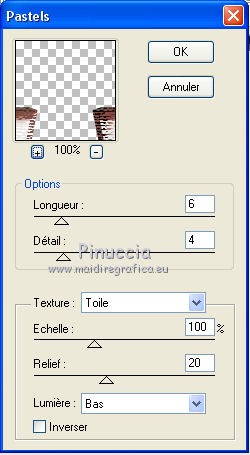 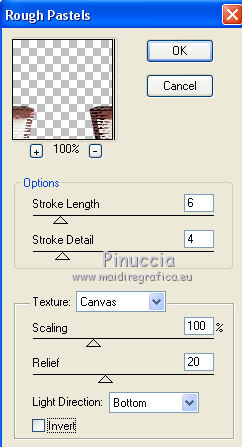
25. Effets>Effets géométriques>Pentagone.

26. Image>Renverser.
27. Effets>Effets d'image>Décalage.
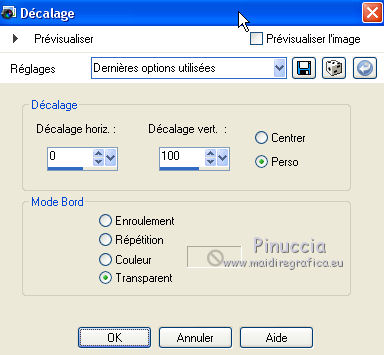
28. Effets>Effets d'image>Mosaïque sans jointures, par défaut.

29. Image>Redimensionner, à 70%, redimensionner tous les calques décoché.
30. Effets>Effets de distorsion>Coordonnées polaires.

31. Effets>Effets 3D>Ombre portée, couleur d'avant plan,
ombre sur le nouveau calque coché.
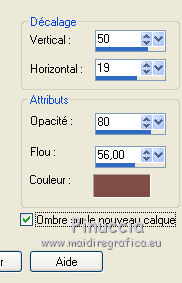
32. Rester positionné sur le calque de l'ombre.
Effets>Modules Externes>L&K's - L&K's Mayra.
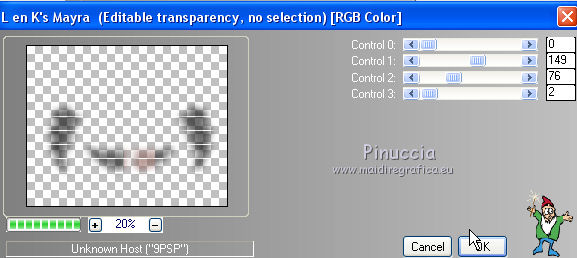
33. Calques>Dupliquer.
Image>Renverser.
Placer les deux calques de l'ombre en mode Recouvrement.
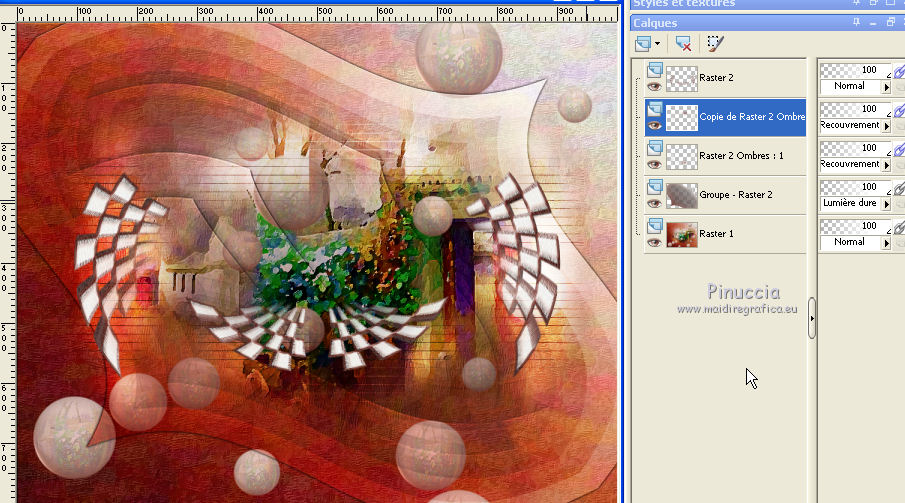
34. Vous positionner sur le calque du haut de la pile - Raster 2.
Effets>Effets 3D>Ombre portée, couleur noire.
(ne pas oublier de désélectionner ombre sur le nouveau calque)
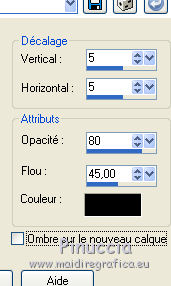
35. Calques>Fusionner>Calques visibles.
36. Effets>Modules Externes>AAA Frames - Texture Frame.
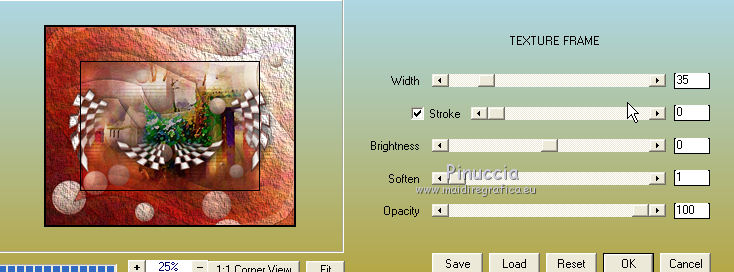
Répéter le Filtre une deuxième fois.
37. Ouvrir le tube - Édition>Copier.
Revenir sur votre travail et Édition>Coller comme nouveau calque.
38. Effets>Modules Externes>Artistiques - Aquarelle.
si vous utilisez la version anglaise: Artistics>Watercolor
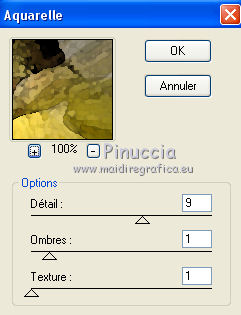 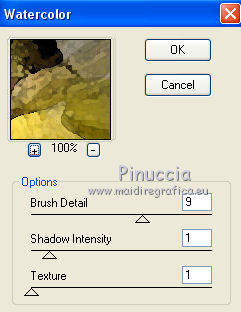
Positionner  le tube à gauche. le tube à gauche.
39. Effets>Effets 3D>Ombre portée,

40. Calques>Fusionner>Tous.
Signer votre travail et enregistrer en jpg.
Le tube de cette version est de Gabry


Si vous avez des problèmes, ou des doutes, ou vous trouvez un link modifié, ou seulement pour me dire que ce tutoriel vous a plu, vous pouvez m'écrire.
7 Avril 2017
|





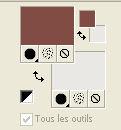
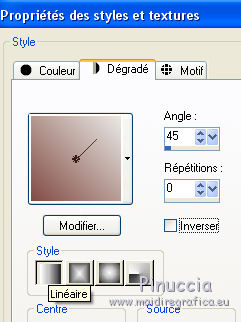
 l'image transparente du dégradé.
l'image transparente du dégradé.
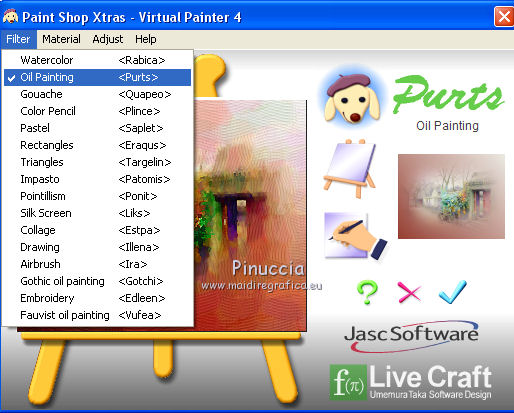

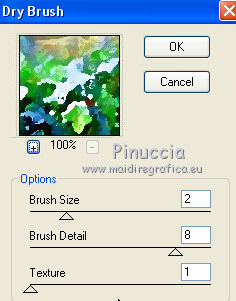

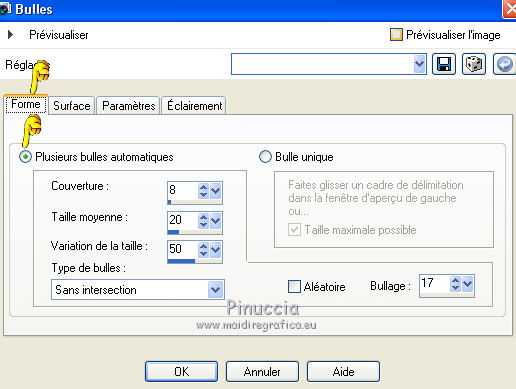

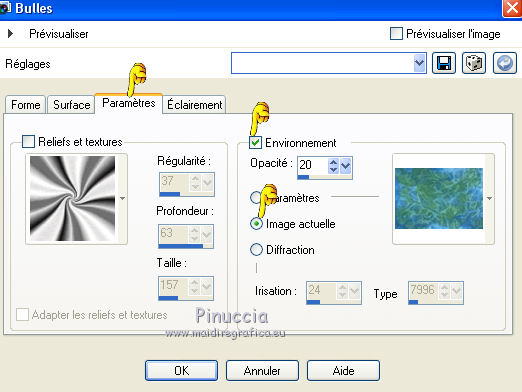
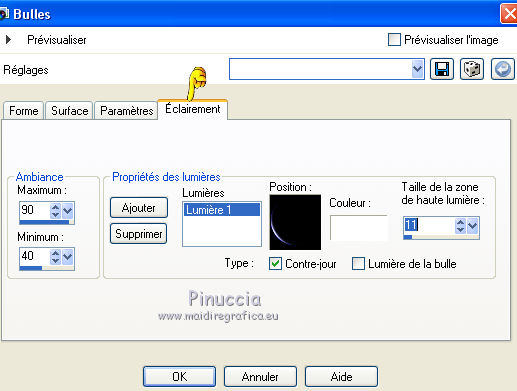


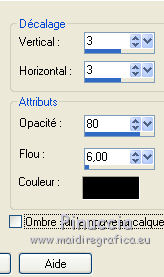
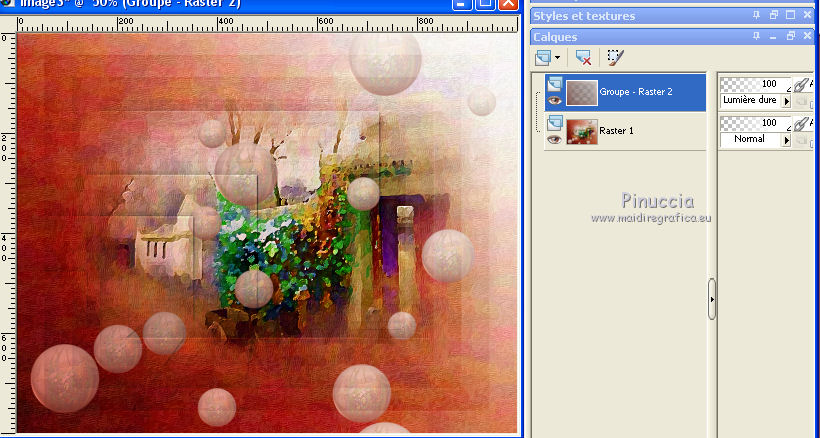
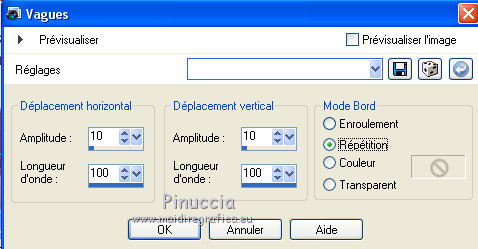


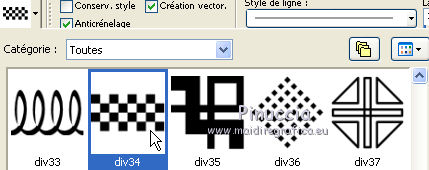

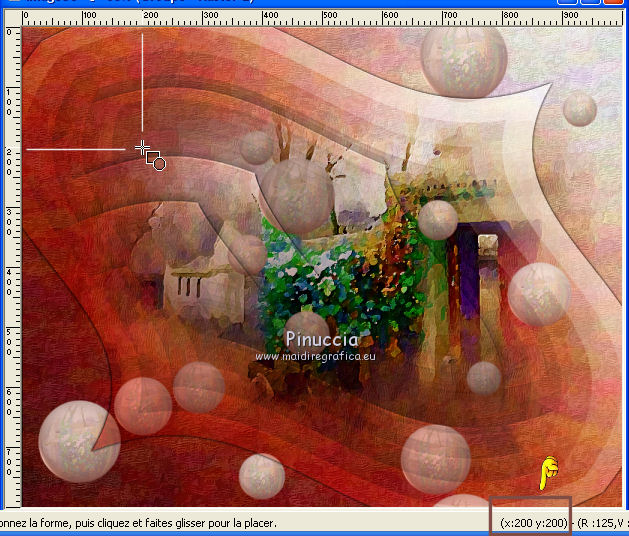
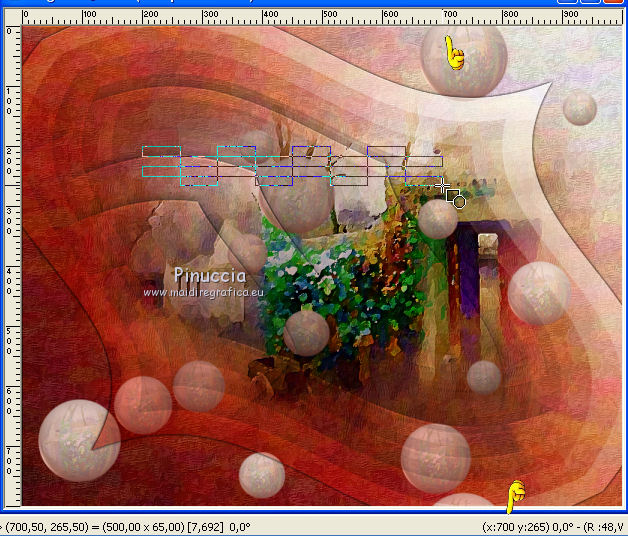
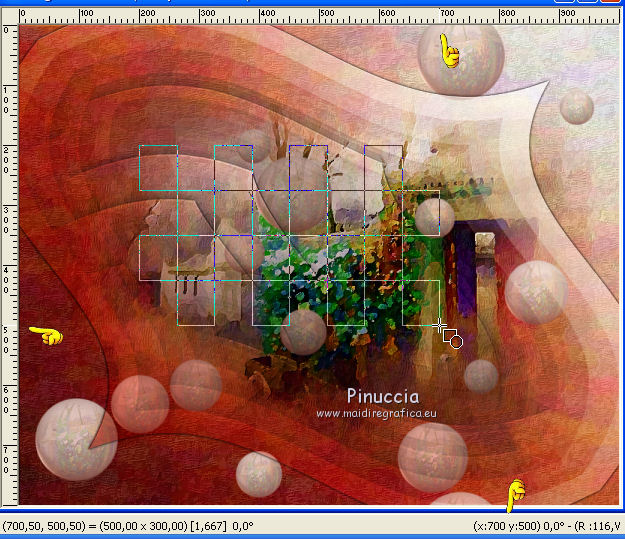
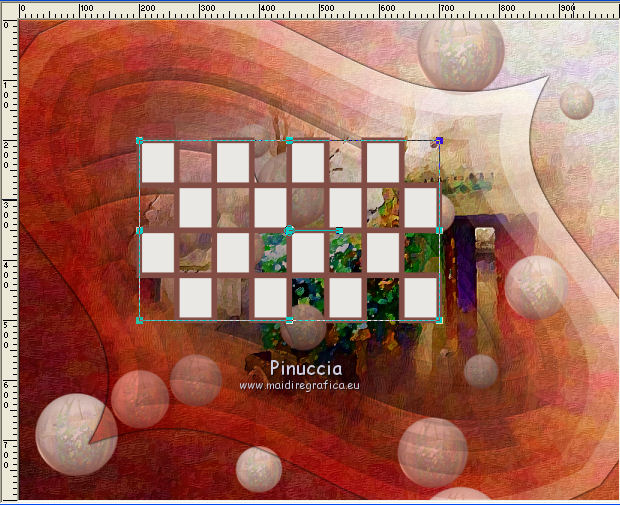
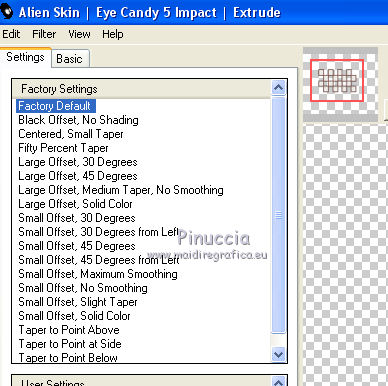
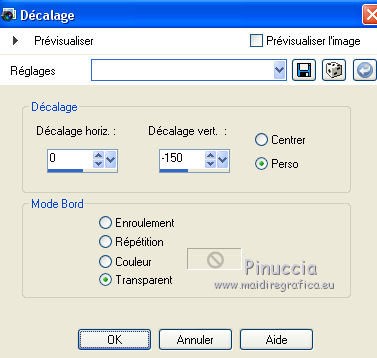

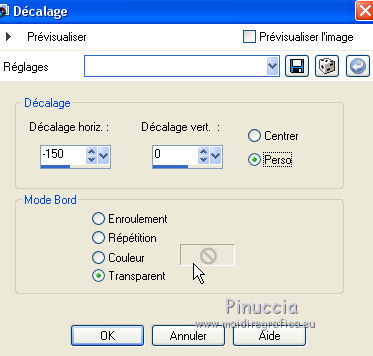
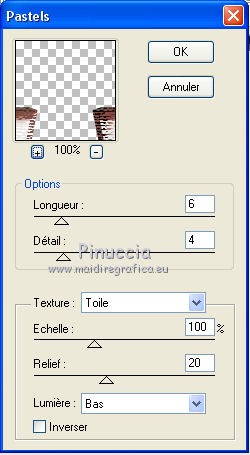
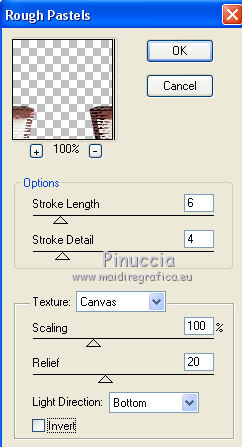
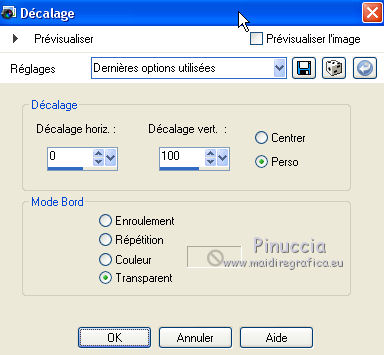


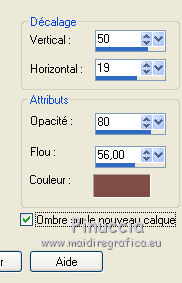
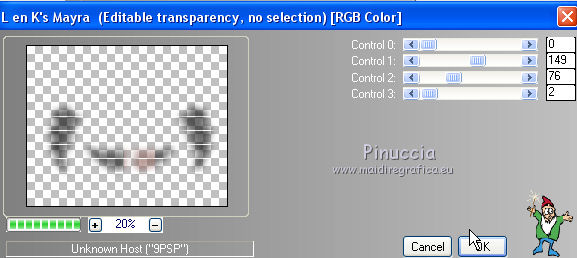
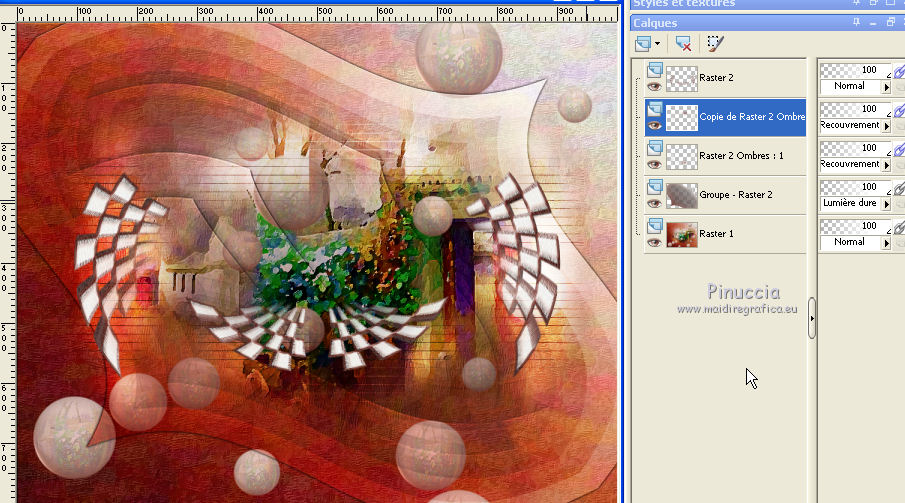
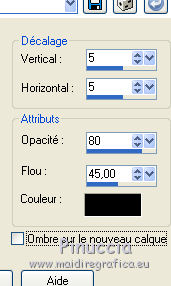
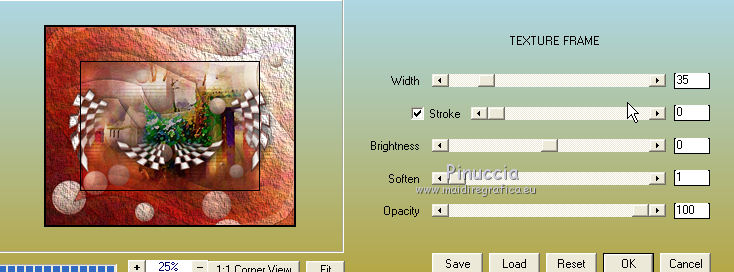
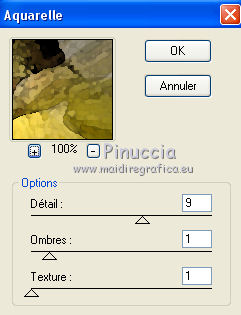
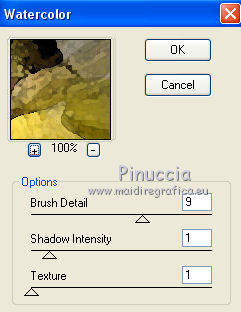
 le tube à gauche.
le tube à gauche.


